Windows 10、8、7にHPOfficeJet5255ドライバーをダウンロードする
HP OfficeJetドライバーは利用できませんか?最近、多くのユーザーから、HP OfficeJet5255ドライバーがWindows10、8、7で使用できないとの苦情が寄せられました。そのため、使用できないHPプリンタードライバー<が原因でシステムがプリンターを検出しない場合、HPプリンターが機能しないか、すぐにオフラインになります。 / strong> 。

一部のユーザーは、システムの新しい更新を取得するために更新を確認する傾向がありますが、Windows 7、8、10に最新のHP OfficeJetオールインワンインクプリンタードライバーをインストールすることを無視するため、非互換性の問題が発生します。
この投稿では、HP OfficeJet 5255ドライバーをダウンロードしてインストールし、プリンターのパフォーマンスを向上させたり、プリンタードライバーが使用できない問題を修正したりする方法を学ぶことができます。
Windows 10、8、7、およびMacにHP OfficeJet 5255ドライバーをダウンロードするにはどうすればよいですか?
コンピューターの習熟度と空き時間を考慮して、ドライバーをインストールする方法は人によって異なります。したがって、HP OfficeJet 5255プリンタードライバーを更新する場合は、次の方法を参照して、ニーズを満たす方法を1つ選択してください。
具体的には、HPプリンタードライバーを自動的にダウンロードするか、HPの公式Webサイトからダウンロードするか、Windowsのデバイスマネージャーからダウンロードするかを選択できます。
方法:
- 1:HPOfficeJet5255プリンタードライバーを自動的に更新する
- 2:HPOfficeJet5255プリンタードライバーを手動でダウンロード
- 3:デバイスマネージャーでHPOfficeJetドライバーを更新する
方法1:HPOfficeJet5255ドライバーを自動的に更新する
プリンタドライバを自分で入手するのは難しい人もいるかもしれません。または、HP Webサイトからドライバーをダウンロードしようとしても、デバイスマネージャーでHPOfficeJet5255ドライバーが使用できないことに気付く人もいます。 HPプリンタードライバーが認識されず、デバイスマネージャーに黄色の感嘆符が表示される理由がわかりません。
このように、Driver Boosterは、HPOfficeJet5255オールインワンワイヤレスプリンター用の適切なドライバーをダウンロードして自動的にインストールするための優れたヘルパーになります。 ドライバーブースター システムをチェックし、互換性のあるドライバを見つけます。このツールは、オーディオが機能しないなどのデバイスの問題を修正するのに役立つ場合があります。
1.ダウンロード 、DriverBoosterをインストールして実行します。
2.スキャンを押します ボタン。 Driver Boosterは、プリンタードライバーを含め、デバイス上の問題のあるドライバーを検索するように機能します。
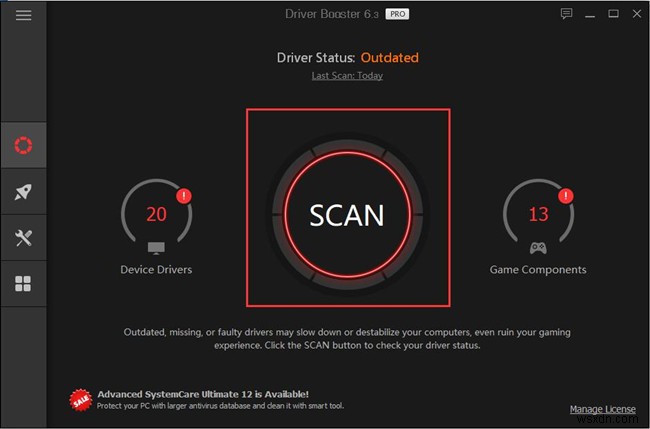
3.印刷キューを確認します 、次に更新 DriverBoosterによるHPOfficeJet5255ドライバー。
4.DriverBoosterが最新のHPプリンタードライバーを自動的にダウンロードしてインストールするまで待ちます。
それがあなたのためにドライバーをインストールしたことをあなたに示した後。 HP OfficeJetプリンターをコンピューターに再接続し、印刷して、プリンターが機能し始めるかどうかを確認します。 HPOfficeJet5255プリンターの横に黄色の感嘆符があるかどうかをデバイスマネージャーで確認することもできます。
方法2:HPOfficeJet5255プリンタードライバーを手動でダウンロードする
HP OfficeJet 5255ドライバーはHPの公式Webサイトからダウンロードすることもできますが、自分でドライバーを検索する必要があります。つまり、プリンターエラーの原因となる間違ったドライバーをダウンロードした場合に備えて、プリンタードライバーのHPドライバーを見つける必要があります。したがって、以下の手順に従って、適切なHPOfficeJet5255プリンタードライバーをダウンロードすることもできます。
1.HPサポートに移動します 。
2.次に、 OfficeJet 5255と入力します 検索ボックスで、[送信]をクリックします 。または、HP Webサイトでプリンターモデルを自動的に許可するか、詳細をクリックすることもできます。 。
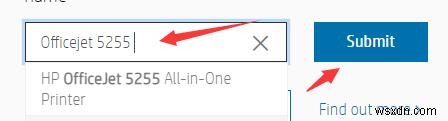
3. ソフトウェア、ドライバー、およびファームウェアを選択します 。
4.すべてのドライバーを展開します 、次に検索してダウンロード HPOfficeJet5200オールインワンプリンターシリーズベーシックドライバー 。

HP OfficeJet 5200シリーズドライバーの最新のドライバーはITプロフェッショナル専用であるため、HPプリンターにより適したドライバーを見つけるためにDriverBoosterを利用することもできます。
5.指示に従ってインストールを完了します。
ご覧のとおり、このHP Webサイトでは、HPSmartアプリをインストールしてセットアップとサポートを完了することもできます。または、HP OfficeJet 5255オールインワンプリンターのセットアップ方法がわからない場合は、HPEasyStartプリンターセットアップソフトウェアをインストールすることもお勧めします。
方法3:デバイスマネージャーでHPOfficeJet5255ドライバーを更新する
ドライバーをダウンロードするためのより信頼性の高い方法を好む人もいます。このような場合、デバイスマネージャが適切なオプションになる可能性があります。または、HP OfficeJet 5255プリンタードライバーに黄色の感嘆符が表示されていることに気付いた場合は、デバイスマネージャー内でプリンタードライバーの更新を直接試すことができます。デバイスマネージャーがHPOfficeJet5255オールインワンプリンターの最新ドライバーを見つけられない場合があります。
1.デバイスマネージャーに移動します 。
2.印刷キューを展開します 、 HP OfficeJet 5255を右クリックします プリンタをドライバを更新する 。
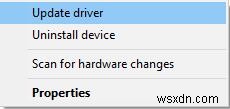
3.更新されたドライバソフトウェアを自動的に検索するを選択します 。
次に、デバイスマネージャーがHPOfficeJet5255プリンタードライバーを検索していることを確認できます。可能であれば、デバイスマネージャーは、HPプリンタードライバーが使用できない、またはプリンターのオフラインステータスを修正するのに役立つ適切なドライバーを見つけます。 。
プリンタのパフォーマンスを向上させたり、さまざまなプリンタの問題を修正したりする場合は、プリンタドライバを更新する必要があります。この記事では、WindowsおよびMacにHPOfficeJet5255プリンタードライバーをインストールする3つの方法を紹介します。それでも他のプリンタの問題を解決する方法がわからない場合は、このWebサイトで検索するか、お問い合わせください。
-
HP Officejet Pro 8600 ドライバーのダウンロード。
HP Officejet Pro 8600 ドライバーとソフトウェアをダウンロードして、Windows または MAC OS から印刷およびスキャンします。以下に、Windows 10、Windows 8/8.1、Windows 7、Windows Vista、Windows XP、および Mac OS 用の HP Officejet Pro 8600 オールインワン (N911a-n) プリンター ソフトウェアとドライバーの直接ダウンロード リンクがあります。 HP Officejet Pro 8600 の仕様。 印刷/コピー/スキャン/ファックス機能自動両面印刷印刷解像度:480
-
Windows 用 HP OfficeJet 3830 プリンター ドライバーのダウンロード
新しい HP Officejet プリンターを購入して使用したいのですが、コンピューターとの接続に互換性の問題がありますか?何でもかまいませんが、最も一般的な根本原因は、デバイス ドライバーがないか、互換性がないことです。お使いのコンピューターで HP OfficeJet プリンターを使用するには、この問題を解決する必要があります。したがって、この投稿では、適切に機能させるための可能な解決策を紹介します。 HP OfficeJet、3830 プリンタ ドライバのインストール方法 接続された HP OfficeJet プリンターがシステムに表示されない場合は、ドライバーが見つからないか破損
